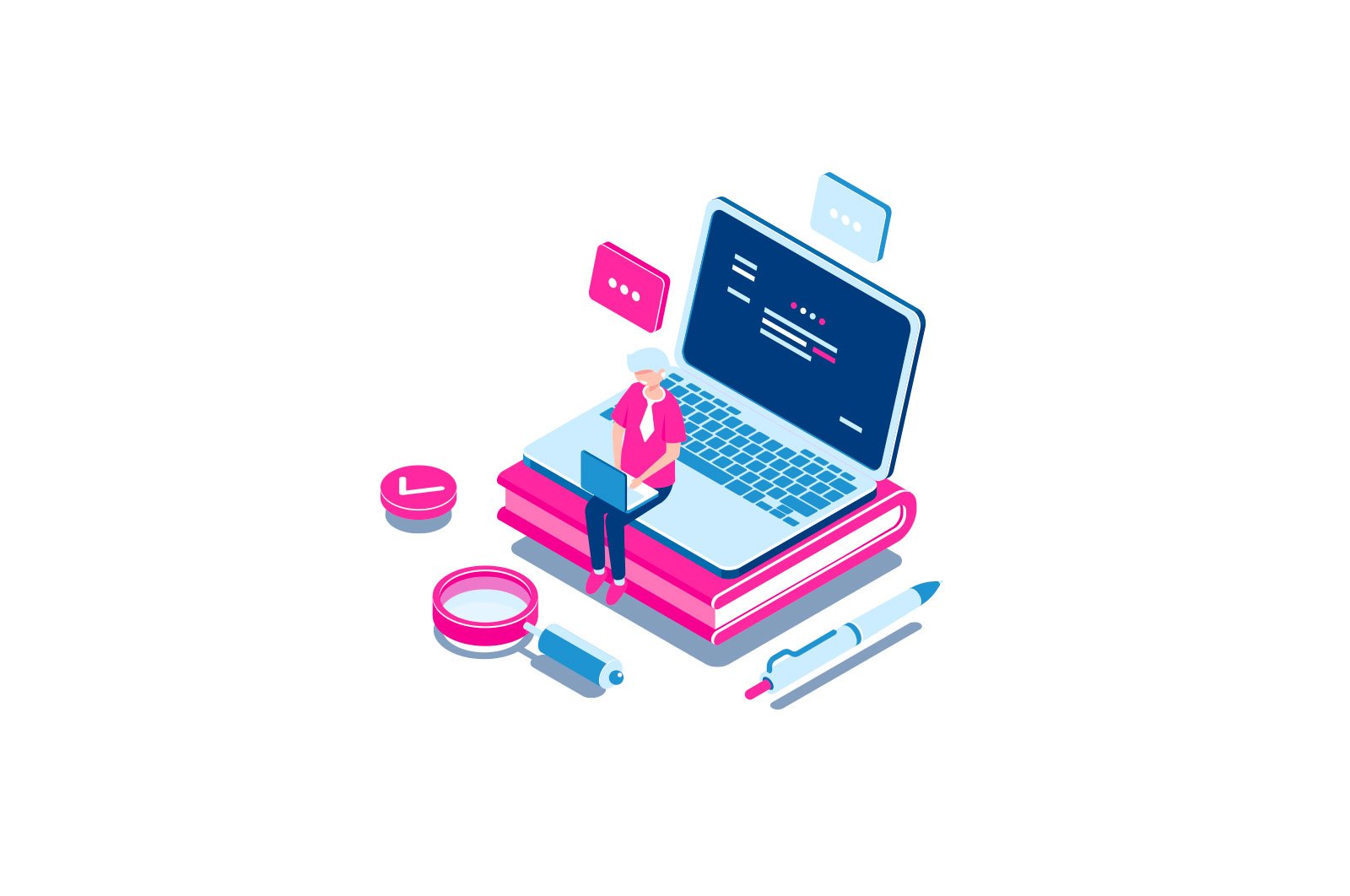
Kompyuterimda qancha RAM borligini qanday bilishim mumkin? haqida malumot
Agar siz kompyuteringizda yoki noutbukda qancha RAM o’rnatilganligini bilib olishingiz va bu haqda ko’proq ma’lumot olishingiz kerak bo’lsa: joriy chastota, ishg’ol qilingan RAM uyalarining soni, turi, modeli yoki kuchlanishi, buni ichki tizim yordamida amalga oshirishingiz mumkin. vositalari yoki uchinchi shaxslarning bepul dasturlaridan foydalangan holda (ikkinchi holda siz batafsilroq ma’lumot olishingiz mumkin).
Ushbu o’quv qo’llanmada shaxsiy kompyuteringizda yoki noutbukingizda qancha GB RAM o’rnatilganligini aniqlashning turli usullari hamda foydali bo’lishi mumkin bo’lgan ba’zi qo’shimcha ma’lumotlar batafsil bayon etilgan. Agar siz kompyuteringiz qancha xotirani qo’llab-quvvatlashini bilishni xohlasangiz, men ushbu mavzuni boshqa maqolada ko’rib chiqdim: Laptopning RAM xotirasini qanday oshirish (ish stoli kompyuterlari uchun ham tegishli). Bundan tashqari, foydali: Har xil o’lchamdagi, chastotali va kuchlanishli RAMni qo’yish mumkinmi?
Windows vositalari yordamida kompyuterda yoki noutbukda operativ xotira miqdorini aniqlang
Windows 10, 8.1 va Windows 7 kompyuteringizning konfiguratsiyasini ko’rish uchun oddiy yordam dasturlarini, shu jumladan operativ xotira hajmi bilan bog’liq texnik xususiyatlarni taklif etadi. Avval operatsion tizimning barcha so’nggi versiyalari uchun usul, keyin esa Windows 10 uchun alohida usul.
- Klaviaturada Win + R tugmachalarini bosing (Win tugmasi — bu OS emblemasi tugmachasi), Run dialog oynasi ochiladi, yozing msinfo32 va Enter tugmasini bosing.
- Tizim haqida ma’lumot oynasi boshlanadi. Birinchi tabda siz «O’rnatilgan RAM» va uning hajmini Gbda ko’rasiz. Bu sizning kompyuteringizdagi RAM miqdori haqida ma’lumot.
O’rnatilgan RAMning texnik xususiyatlari haqida batafsil ma’lumot yo’q. Ammo bu ma’lumotlar odatda yangi boshlagan foydalanuvchi uchun etarli.
Agar sizda Windows 10 o’rnatilgan bo’lsa, quyidagi usuldan foydalanishingiz va o’rnatilgan RAM haqida ko’proq ma’lumot olishingiz mumkin:
- Vazifa menejerini oching (buning uchun «Ishga tushirish» tugmachasini o’ng tugmasini bosing va ochilgan kontekst menyusidan mos variantni tanlang). Vazifa menejeri oynasining pastki qismida «Tafsilotlar» tugmachasini ko’rsangiz, ustiga bosing. Agar yo’q bo’lsa, «Ishlash» yorlig’ini bosing.
- «Ishlash» yorlig’ida «Xotira» variantini tanlang. Natijada, yuqori o’ng burchakda siz o’rnatilgan RAMning umumiy miqdorini va uning turini ko’rasiz (DDR4, DDR3 va boshqalar) va pastki o’ng ustunda (agar oyna kichkina bo’lsa, uni kesib tashlash mumkin) — chastota («Tezlik» ostida va ishlatiladigan xotira soketlari soni (uyalar)).
E’tibor bering, ishlatilgan uyalar soni to’g’risidagi ma’lumotlar noto’g’ri bo’lishi mumkin (ayniqsa, noutbuklar uchun): ba’zida faqat 2 RAMli uyasi bilan tizim 4ni «ko’radi».
Qancha GB RAM o’rnatilganligini bilish uchun uchinchi tomon dasturlaridan foydalaning
Xotira hajmini va kompyuterning boshqa xususiyatlarini aniqlash bo’yicha uchinchi tomon dasturlari yaxshi, chunki ular operativ xotira parametrlari haqida batafsil ma’lumot olishga imkon beradi. Kompyuterlarning xususiyatlarini ko’rish uchun juda ko’p turli xil dasturlar mavjud, ammo ushbu maqola doirasida https: / rasmiy saytidan ZIP faylida o’rnatuvchi yoki ko’chma versiya sifatida yuklab olish mumkin bo’lgan bepul CPU-Z-dan foydalanishni maslahat beraman: / /www.cpuid .com / softwares / cpu-z.html
Dasturni ishga tushirgandan so’ng, «Xotira» yorlig’iga o’ting. Bu erda «Umumiy» bo’limida siz o’rnatilgan xotira haqidagi asosiy ma’lumotlarni ko’rasiz (men ba’zi parametrlarga ataylab tegmayman, chunki ular maqola doirasida kerak emas):
- Turi — xotira turi.
- Hajmi — RAMning umumiy hajmi.
- Kanal — xotira qaysi rejimda ishlaydi. Odatda: Oddiy (bitta kanalli) yoki Dual (ikkita kanalli).
- NB Frequency — joriy xotira tekshirgichining chastotasi (xotira chastotasi bilan bir xil emas va aslida yangi boshlanuvchilar uchun emas). Ba’zan element harakatsiz bo’lishi mumkin (eski tizimlarda) va ma’lumotni ko’rsatmasligi mumkin.
Vaqt — DRAM chastotasi ostida siz joriy chastotani xotirada ko’rishingiz mumkin. U «sakrashi» va operativ xotira moduli spetsifikatsiyasida e’lon qilingan chastotadan ikki baravar past bo’lishi mumkin — bu normal holat (biz ikki kanalli rejim tufayli ikki marta chastotaga ega bo’lamiz, lekin bu maydon hali ham haqiqiy chastotani ko’rsatadi), eng kichik yo’nalishdagi «yumaloq» raqamlar ham normaldir va asosan kompyuter yoki noutbuk protsessoriga bog’liq.
Bundan tashqari, CPU-Z SPD yorlig’ida yuqori chap qismdagi ma’lum bir uyani tanlash bilan siz har bir o’rnatilgan xotira modulining xususiyatlari to’g’risida ma’lumot olishingiz mumkin: asoslardan (yangi boshlanuvchilar uchun) — turi, maksimal chastotasi, ishlab chiqaruvchi, xotira moduli model (qism sonida), xotira moduli hajmi, kuchlanish (pastki qismida, kuchlanish ostida jadvalda).
Shunga o’xshash batafsil ma’lumotlarni taqdim etadigan boshqa dasturlar mavjud. Mashhur, ammo umuman bepul emas, AIDA64.
Kompyuter yoki noutbukning BIOS yoki UEFI-da o’rnatilgan xotira
Shuningdek, o’rnatilgan RAM haqida ma’lumotni kompyuteringiz yoki noutbukingizning BIOS (UEFI) da topishingiz mumkin (Windows 10 da BIOS / UEFI-ga qanday kirishni ko’ring).
Turli xil ishlab chiqaruvchilar va versiyalarning BIOS-larida bu ma’lumotlar turli joylarda uchraydi: ba’zan Bosh sahifada, ba’zida tizim ma’lumotlari yoki RAM konfiguratsiyasi (DRAM) kabi alohida bo’limlarda. Shaxsiy kompyuterda ushbu bo’limlarda odatda o’rnatilgan xotiraning hajmi, chastotasi va kuchlanishi haqida ma’lumotlar (shuningdek qo’shimcha ma’lumotlar va sozlamalar) mavjud.
Video Qo’llanma
Va sizning tizimingizda o’rnatilgan RAM miqdorini aniqlashning dastlabki ikki usulini aniq ko’rsatadigan oddiy video.
Umid qilamanki, ko’rsatma foydali bo’ldi. Agar hali ham aniq bo’lmagan narsa bo’lsa, men sizning sharhlaringizni kutaman.
O’rganish, Texnologiyalar
Kompyuterimda qancha RAM borligini qanday bilishim mumkin?